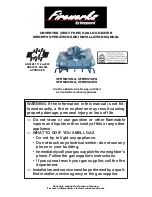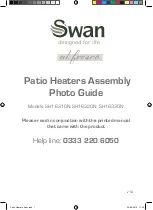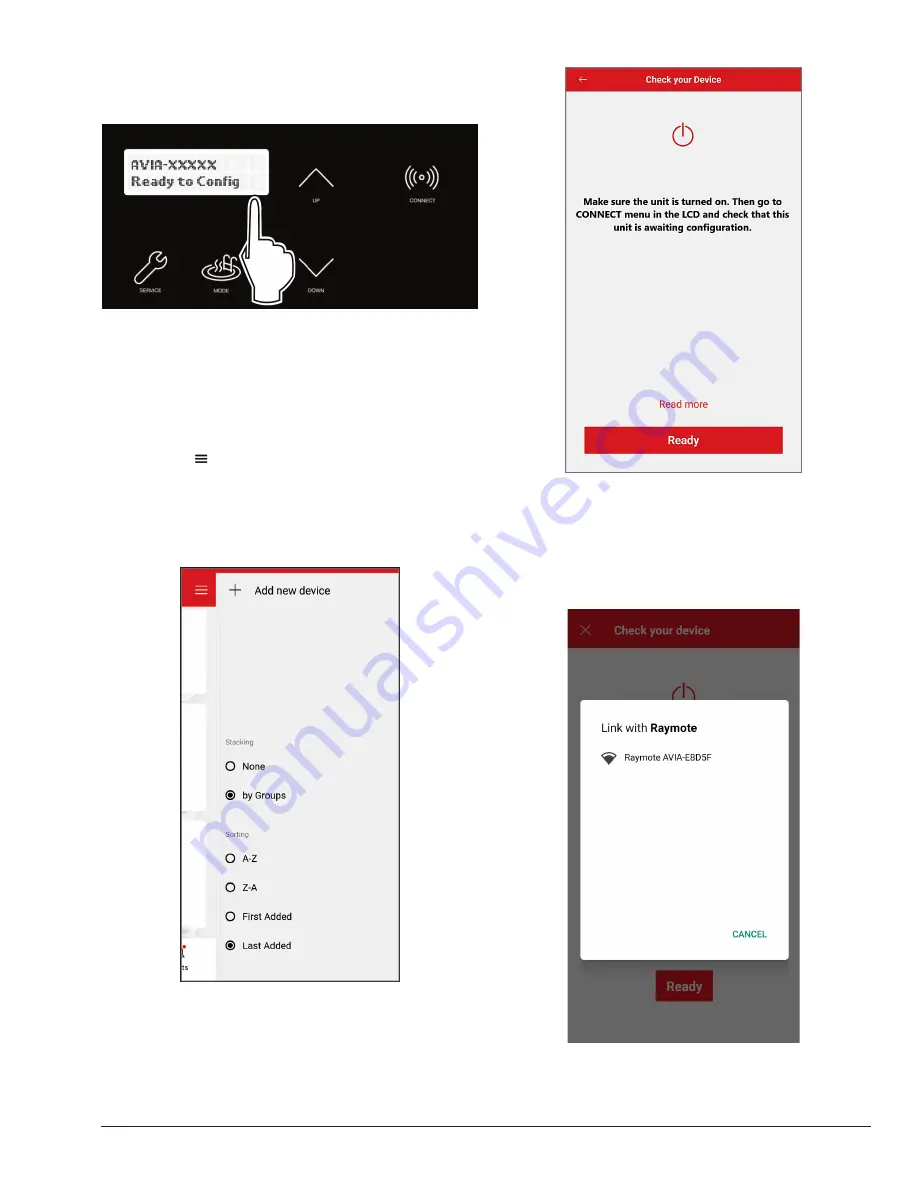
51
2. Le menu CONNECT affiche l’état de l’interface Wi-Fi,
indiquant "Ready to Config", ainsi que l’identifiant du
réseau. Voir
Figure 80
.
Figure 80. Wi-Fi prêt à être configuré et identifiant du
réseau
3. Votre appareil est prêt à être connecté.
NOTE
: les sections suivantes incluent les instructions pour
Android et iPhone.
4. Dans l’application Raymote, appuyez sur le bouton
de menu situé dans le coin supérieur gauche de
l’écran, puis appuyez sur "+ Add new device". Voir
Figure 81.
Ajouter un appareil sur Android
Figure 81. Ajouter un appareil
1. L’écran "Check your Device" s’affiche. Assurez-
vous que l’appareil AVIA est sous tension et que le
signal Wi-Fi est présent, puis appuyez sur le bouton
"Ready". Voir
Figure 82.
Figure 82. Écran de vérification
2. Selon votre configuration, un ou plusieurs appareils
apparaîtront sur l’application. Voir
Figure 83
.
Sélectionnez l’identifiant correspondant au nom de
l’appareil, comme indiqué à la
Figure 83
.
Figure 83. Lien Raymote
Summary of Contents for AVIA 264A
Page 67: ...67 2 H 1 R 1 H 7 S 2 C 3 C 5 S...
Page 68: ...68 1 F 2 F 2 G 1 M 4 M 5 M 6 M 7 M 8 M 10 M 6 G 3 G 4 G...
Page 69: ...69 1 B 2 B 2 F 1 P 3 P 2 P...
Page 70: ...70 1 V 2 V 3 V 11C 11 M OPTIONAL...
Page 71: ...71 14 H 15 H 4 H 12 M 7 H 9 H 7 C 8 C 12 H 13 H 16 H 11 H 10 H 10 C 9 C 8 H 6 H 5 H 3 H...
Page 146: ...67 2 H 1 R 1 H 7 S 2 C 3 C 5 S...
Page 147: ...68 1 F 2 F 2 G 1 M 4 M 5 M 6 M 7 M 8 M 10 M 6 G 3 G 4 G...
Page 148: ...69 1 B 2 B 2 F 1 P 3 P 2 P...
Page 149: ...70 1 V 2 V 3 V 11C 11 M OPTIONAL...
Page 150: ...71 14 H 15 H 4 H 12 M 7 H 9 H 7 C 8 C 12 H 13 H 16 H 11 H 10 H 10 C 9 C 8 H 6 H 5 H 3 H...